Conexión con el protocolo SSH a Ubuntu mediante Putty desde Windows
Summary
TLDREn este tutorial se explica cómo conectarse de manera remota a una máquina virtual Ubuntu desde Windows usando el software Putty. Se cubren pasos como la obtención de la dirección IP de Ubuntu, la instalación de herramientas necesarias como 'net-tools' y 'openssh-server', y la configuración de Putty para establecer la conexión SSH. Además, se muestra cómo realizar tareas como crear carpetas en el escritorio y gestionar instalaciones de software, simulando una conexión remota a servidores. El tutorial es útil para quienes necesitan acceder de forma remota a servidores ubicados en lugares estratégicos.
Takeaways
- 😀 Se va a utilizar el software PuTTY desde Windows para conectarse remotamente a una máquina virtual de Ubuntu usando SSH.
- 😀 Es necesario conocer la dirección IP de la máquina Ubuntu para poder establecer la conexión remota.
- 😀 Si el comando `ifconfig` no está disponible, se puede instalar con `sudo apt install net-tools`.
- 😀 Después de instalar `net-tools`, se puede ejecutar el comando `ifconfig` para obtener la dirección IP de la máquina virtual de Ubuntu.
- 😀 PuTTY requiere la dirección IP de Ubuntu para poder establecer la conexión remota.
- 😀 Si al intentar conectarse a través de PuTTY se presenta un error, es probable que falte instalar el servidor SSH en Ubuntu.
- 😀 Para instalar el servidor SSH en Ubuntu, se debe ejecutar `sudo apt-get install openssh-server`.
- 😀 Una vez instalado el servidor SSH, se puede volver a intentar la conexión desde PuTTY y debería funcionar correctamente.
- 😀 Al conectarse remotamente, se puede acceder al sistema de archivos de Ubuntu, como si se estuviera utilizando la terminal local de Ubuntu.
- 😀 Se pueden realizar tareas como crear carpetas, verificar directorios o instalar software adicional desde la terminal remota usando PuTTY.
- 😀 La funcionalidad de PuTTY permite acceder a servidores de manera remota, especialmente útil para servidores que no están físicamente accesibles, como en centros de datos o en servicios de hosting.
Q & A
¿Qué software necesitamos en Windows para conectarnos remotamente a Ubuntu?
-Necesitamos el software PuTTY, que nos permite realizar una conexión SSH desde Windows a una máquina Ubuntu.
¿Cómo obtener la dirección IP de la máquina virtual Ubuntu?
-Debemos abrir el terminal de Ubuntu y ejecutar el comando `ifconfig`. Si no está instalado, debemos ejecutar `sudo apt install net-tools` para instalar las herramientas necesarias.
¿Qué hacer si el comando `ifconfig` no está disponible?
-Si el comando `ifconfig` no está disponible, debemos instalar el paquete `net-tools` ejecutando `sudo apt install net-tools` en el terminal.
¿Por qué al intentar conectarnos con PuTTY obtenemos un error?
-El error ocurre porque el servicio SSH no está instalado o habilitado en Ubuntu. Para solucionarlo, debemos instalar el servidor SSH utilizando el comando `sudo apt-get install openssh-server`.
¿Qué pasos seguir después de instalar el servidor SSH en Ubuntu?
-Una vez instalado el servidor SSH, debemos volver a intentar la conexión con PuTTY ingresando la dirección IP de Ubuntu en el campo correspondiente. Luego, se nos pedirá el nombre de usuario y la contraseña de Ubuntu para iniciar sesión.
¿Qué comandos se pueden usar para verificar que la conexión remota funciona correctamente?
-Podemos utilizar comandos como `dir` para listar las carpetas del sistema o `ls` para verificar los archivos y directorios, asegurándonos de que la conexión esté funcionando correctamente.
¿Cómo crear una carpeta en Ubuntu utilizando PuTTY?
-Para crear una carpeta en Ubuntu a través de PuTTY, debemos utilizar el comando `mkdir <nombre de la carpeta>`, como por ejemplo `mkdir miCarpeta`.
¿Es posible instalar software en Ubuntu remotamente usando PuTTY?
-Sí, podemos instalar software en Ubuntu remotamente usando comandos como `sudo apt install <paquete>`. Por ejemplo, se puede instalar `winrar` utilizando el comando `sudo apt install winrar`.
¿Por qué es útil la conexión remota mediante SSH?
-La conexión remota mediante SSH es útil porque nos permite acceder y gestionar servidores o máquinas virtuales sin necesidad de estar físicamente presentes, lo cual es especialmente necesario para servidores en centros de datos o ubicaciones remotas.
¿Cómo se puede usar PuTTY para gestionar un servidor en un hosting?
-Para gestionar un servidor en un hosting, podemos configurar PuTTY con la dirección IP del servidor, habilitar SSH en el hosting, y usar claves SSH para una conexión más segura. Esto nos permite controlar el servidor remotamente.
Outlines

Этот раздел доступен только подписчикам платных тарифов. Пожалуйста, перейдите на платный тариф для доступа.
Перейти на платный тарифMindmap

Этот раздел доступен только подписчикам платных тарифов. Пожалуйста, перейдите на платный тариф для доступа.
Перейти на платный тарифKeywords

Этот раздел доступен только подписчикам платных тарифов. Пожалуйста, перейдите на платный тариф для доступа.
Перейти на платный тарифHighlights

Этот раздел доступен только подписчикам платных тарифов. Пожалуйста, перейдите на платный тариф для доступа.
Перейти на платный тарифTranscripts

Этот раздел доступен только подписчикам платных тарифов. Пожалуйста, перейдите на платный тариф для доступа.
Перейти на платный тарифПосмотреть больше похожих видео
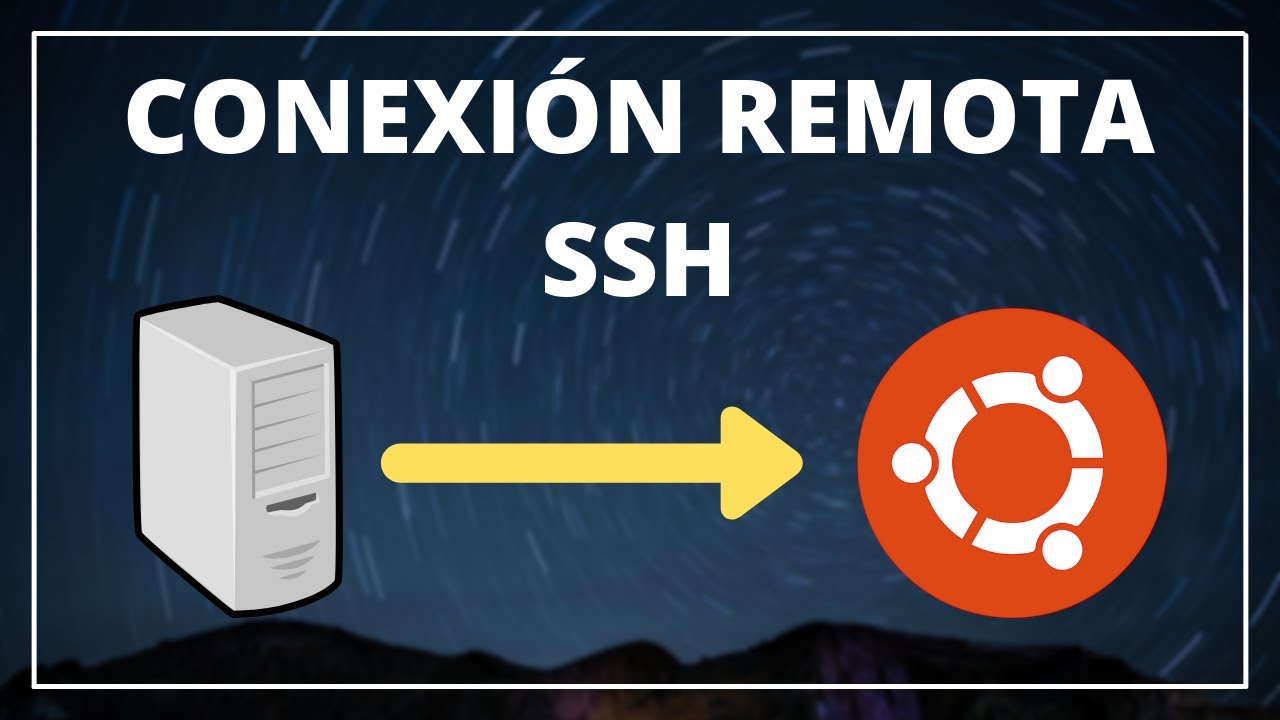
🌏 Cómo Hacer CONEXIÓN via SSH Desde WINDOWS a LINUX ✅

Aprende máquinas virtuales ahora! curso gratuito desde cero

Tutorial de Teamviewer en español | como usar teamviewer para controlar otra pc | acceso remoto 2024

IT Essentials Capitulo 10 Instalacion de Windows

Instalar Ubuntu en VirtualBox - Facil y Bien Explicado

Instalación de Ubuntu en VMWare Pro - ¡Guía Paso a Paso!
5.0 / 5 (0 votes)
